Tips Mengelola dan Cara Melihat Sandi Email di Google Chrome
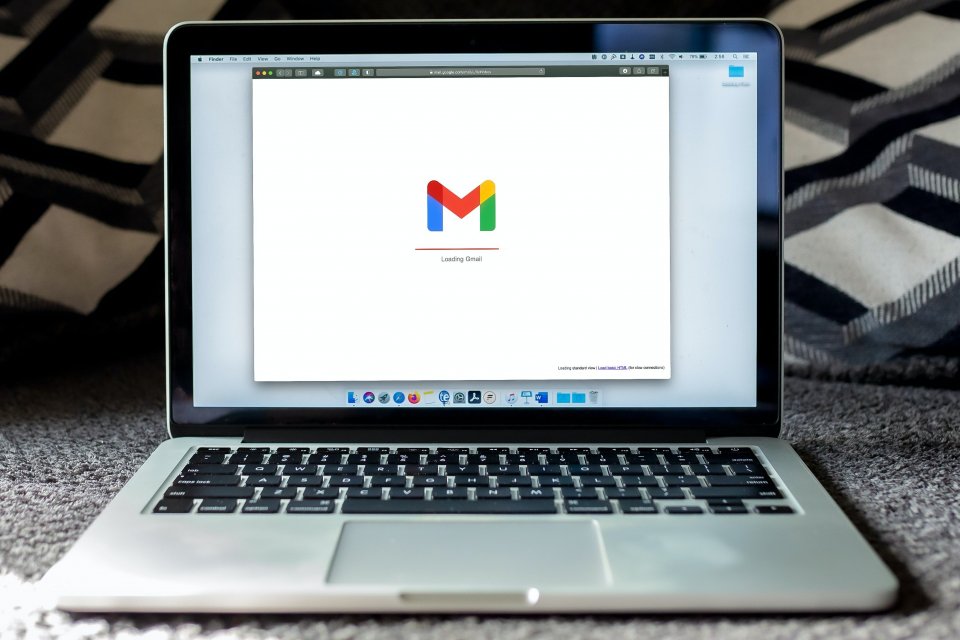
Dikutip dari Support Google, berikut metode untuk mengelola sandi email Google:
- Buka Google Chrome di komputer atau handphone (hp) Android.
- Kemudian ketik “passwords.google.com” pada address bar.
- Setelah itu, Anda akan masuk ke halaman Password Checkup.
- Berikutnya Anda perlu memilih dan menekan tombol menu Check Passwords.
- Apabila muncul halaman baru, klik “Yes” untuk melanjutkan.
- Tunggu beberapa saat, maka akan muncul tampilan data tentang password yang digunakan.
Itulah cara untuk melihat apakah kata sandi email Anda aman atau tidak. Fitur ini digunakan untuk keperluan mengetahui sandi dipublikasikan di internet, terekspos saat terjadi pelanggaran data, berpotensi lemah dan mudah ditebak, atau digunakan di beberapa akun.
Mencadangkan Password Akun Email di Google Chrome
Cara melihat sandi email bisa dilakukan dengan memakai Google Chrome. Namun, syaratnya setelan untuk menyimpan password otomatis harus diaktifkan. Berikut langkah untuk mencadangkan password akun email di Google Chrome.
- Di komputer Anda, buka Google Chrome.
- Di kanan atas, klik Profil.
- Lalu tekan Sandi.
- Aktifkan tawarkan penyimpanan sandi.
- Setelah itu saat Anda login ke berbagai platform email, nantinya tawaran untuk menyimpan sandi secara otomatis akan muncul.
Cara Melihat Sandi Email di Komputer atau Laptop
Setelah setelan tawarkan penyimpanan sandi aktif, Anda bisa melihat email di Google Chrome yang terpasang di perangkat komputer atau laptop. Simak penjelasan cara melihat sandi email di komputer berikut ini:
- Buka browser Google Chrome di komputer atau laptop.
- Setelah jendela kerja Google Chrome muncul, pastikan dulu Anda sudah login atau menambah akun gmail di aplikasi peramban tersebut.
- Kemudian arahkan kursor mouse ke pojok kanan atas, dan klik ikon titik tiga. Menu ini adalah setelan atau Customize and Control Google Chrome.
- Setelah itu, pilih menu settings. Tunggu beberapa saat sampai tab baru muncul.
- Langkah berikutnya, buka opsi Autofill.
- Lalu klik atau tekan Passwords.
- Pada menu tersebut, Anda juga bisa menyetel agar aplikasi Google Chrome bisa menyimpan sandi secara otomatis.
- Jika sudah di klik, nantinya akan muncul halaman menu passwords.
- Scroll mouse ke arah bawah. Anda akan melihat beberapa akun yang tersimpan beserta kata sandinya.
- Untuk melihat sandi email, Anda harus menekan ikon Show Password yang dilambangkan dengan logo mata.
- Kemudian, saat ditekan kata sandi email Anda secara otomatis akan terlihat.
- Tekan kombinasi tombol Ctrl + V, untuk menyalin kata sandi email tersebut.
- Jika sudah, Anda bisa mencoba masuk ke akun email.
Demikian cara melihat sandi email di komputer. Pembahasan selanjutnya berkaitan dengan cara melihat password akun email google di ponsel Android.
Cara Melihat Sandi Email di Hp Android
Selain di komputer dan laptop, Anda dapat menggunakan Google Chrome untuk melihat sandi email di hp Android. Berikut penjelasan lengkapnya:
- Buka aplikasi Google Chrome yang terpasang di ponsel pintar milik Anda.
- Kemudian ketuk ikon titik tiga yang posisinya di pojok kanan atas.
- Setelah itu pilih menu setelan.
- Scroll layar ponsel Anda ke bawah dan pilih opsi sandi.
- Selanjutnya Anda pilih akun email.
- Tunggu beberapa saat sampai muncul menu edit kata sandi.
- Lalu ketuk ikon mata untuk melihat sandi email.
- Biasanya Anda harus memasukan kode layar kunci, PIN, atau sidik jari, agar bisa melihatnya.
- Jika sudah, Anda bisa menyalin kata sandi itu dan login ke akun email Anda.
Demikian ulasan tentang tips menyimpan password dan cara melihat sandi email di Google Chrome. Ketika membuat kata sandi, Anda disarankan menggunakan kombinasi antara huruf, angka, dan simbol. Hal ini bertujuan agar kode sandi tersebut sangat kuat, sehingga akun email Anda aman serta tidak mudah disusupi orang tidak bertanggungjawab. Dengan begitu data penting serta berkas berharga lainnya tetap aman.






